Avez-vous été dans une situation où vous vouliez envoyer un fichier MP4 à quelqu'un, mais cela a pris trop de temps en raison de sa grande taille ? Dans de tels cas, diviser la vidéo MP4 en parties plus petites permet de transférer rapidement la vidéo et de l'enregistrer sur votre ordinateur portable. Les utilisateurs de MacBook n'ont souvent pas accès à des séparateurs vidéo de haute qualité. Par conséquent, nous prenons l'affaire en main pour suggérer des outils Mac de séparation MP4 qui sont non seulement intuitifs à utiliser, mais qui ont d'autres excellentes fonctionnalités d'édition. Alors, gardez l'enthousiasme, car vous connaîtrez certains outils d'édition conviviaux et intuitifs d'ici la fin de cet article.
Partie 1 :Top 4 des meilleurs répartiteurs MP4 sur Mac
Cherchez-vous à diviser de grandes vidéos MP4 en fichiers plus petits sans ré-encoder le fichier réel ? Nous avons réussi à creuser un peu et à découvrir les quatre meilleurs outils pour diviser les vidéos MP4 sur Mac. Ces séparateurs vidéo MP4 sont non seulement faciles à utiliser mais aussi rapides. Alors, sans plus attendre, plongeons-y :
1. Wondershare Filmora pour Mac
Filmora pour Mac est facilement le premier choix d'un utilisateur pour diviser des vidéos MP4 car il possède une interface conviviale. Grâce à sa fonction de glisser-déposer facile, vous pouvez éditer une vidéo MP4 plus rapidement et l'enregistrer sans avoir besoin de compétences d'édition professionnelles. Si vous ne souhaitez pas dépenser d'argent pour un éditeur vidéo, vous pouvez utiliser Filmora car sa version gratuite possède tous les outils de base.
Diviser la vidéo MP4 sans ré-encoder la vidéo réelle n'est qu'à trois étapes. Exportez le fichier que vous souhaitez modifier, utilisez l'outil de fractionnement et enregistrez-le sur votre ordinateur portable. L'une des meilleures choses à propos de Filmora est qu'il possède des fonctionnalités compatibles qui améliorent la qualité de votre vidéo. Les outils interactifs tels que couper, rogner, diviser, transitions et préréglages fonctionnent exceptionnellement bien pour rendre une vidéo plus agréable à regarder. Les autocollants, les effets et les visuels AR contribuent également à le rendre plus esthétique.
Caractéristiques
- Wondershare Filmora dispose d'outils interactifs qu'un débutant peut utiliser pour éditer facilement une vidéo MP4 et lui donner un aspect professionnel.
- Cela prend quelques étapes pour diviser la vidéo MP4 ; la simple fonction de glisser-déposer permet de couper la vidéo à intervalles réguliers.
- Divers autocollants AR aident à fournir des transitions fluides, et les options de réglage automatique aident à améliorer les couleurs de la vidéo.
- Un utilisateur peut modifier et mettre en ligne directement des vidéos via l'option de partage sur les réseaux sociaux.
Comment utiliser Wondershare Filmora ?
Le montage n'avait jamais été aussi facile jusqu'à la naissance de Wondershare Filmora. Vous pouvez éditer et diviser des vidéos MP4 à l'aide de Filmora en quelques étapes simples et faciles. Ces étapes impliquent ce qui suit :
Étape 1 :Importer MP4 vidéo
Pour diviser une vidéo MP4, vous devez l'importer en appuyant sur importer option et faites-la glisser sur la chronologie.

Étape 2 :Fractionner MP4 vidéo
Après avoir glissé et déposé la vidéo sur la chronologie, sélectionnez l'option ciseaux , réglez la tête de lecture , et divisez la vidéo.
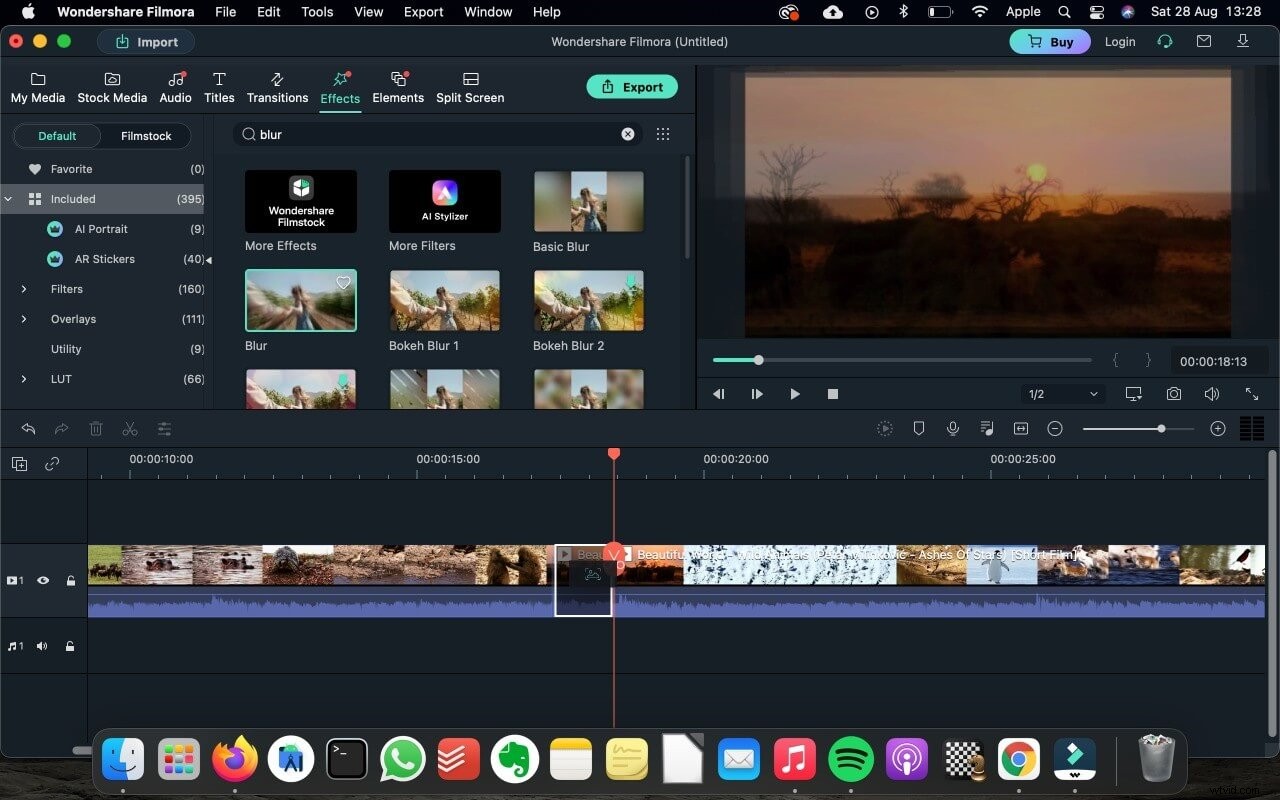
Étape 3 :Modifier la vidéo (facultatif)
Il existe de nombreuses options d'édition dans Filmora que vous pouvez utiliser pour améliorer la qualité vidéo. Vous pouvez ajouter des effets, une transition, de la musique, etc., avant de l'enregistrer.

Étape 4 :Exporter et enregistrer
Après avoir modifié la vidéo, appuyez sur l'option d'exportation , choisissez le format de fichier et enregistrer sur votre MacBook.
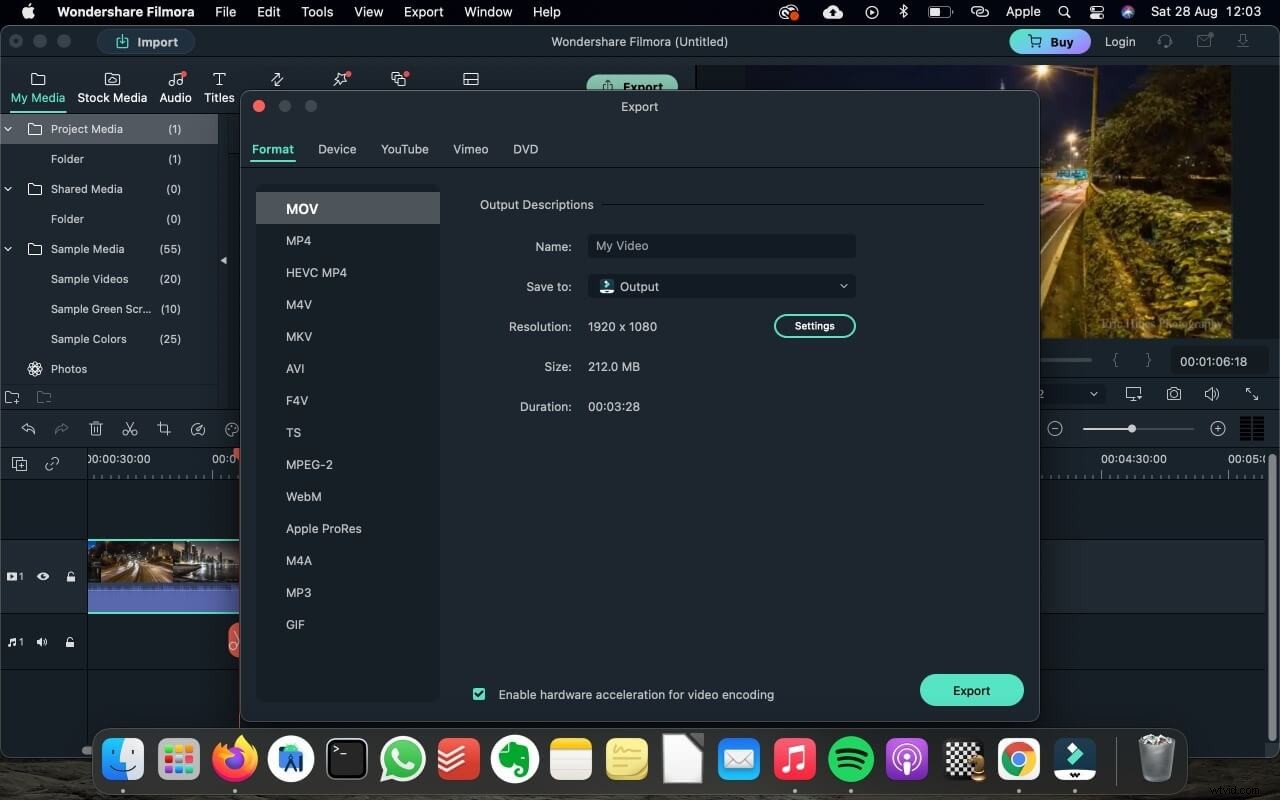
2. iMovie
Tous les utilisateurs Mac et iOS connaissent iMovie tel qu'il a été lancé par Apple et possède diverses fonctionnalités pour créer des bandes-annonces ou des vidéos de style hollywoodien. iMovie a une interface conviviale, et en utilisant la fonction glisser-déposer, vous pouvez éditer chaque image avec précision. Vous pouvez ajouter un titre et un thème uniques à l'aide de 11 styles d'écriture animés.
De plus, pour éditer des vidéos, les utilisateurs peuvent utiliser divers préréglages, 13 filtres originaux, couleur, police, taille, outil de fractionnement, outil de coupe, etc. Vous pouvez rapidement transférer la vidéo éditée sur n'importe quel appareil iOS que vous utilisez. De plus, les options multi-touch fonctionnent également mieux pour rendre l'édition plus rapide et facile. En utilisant plus de 80 musiques sans droits d'auteur, vous pouvez ajouter de la profondeur aux vidéos.
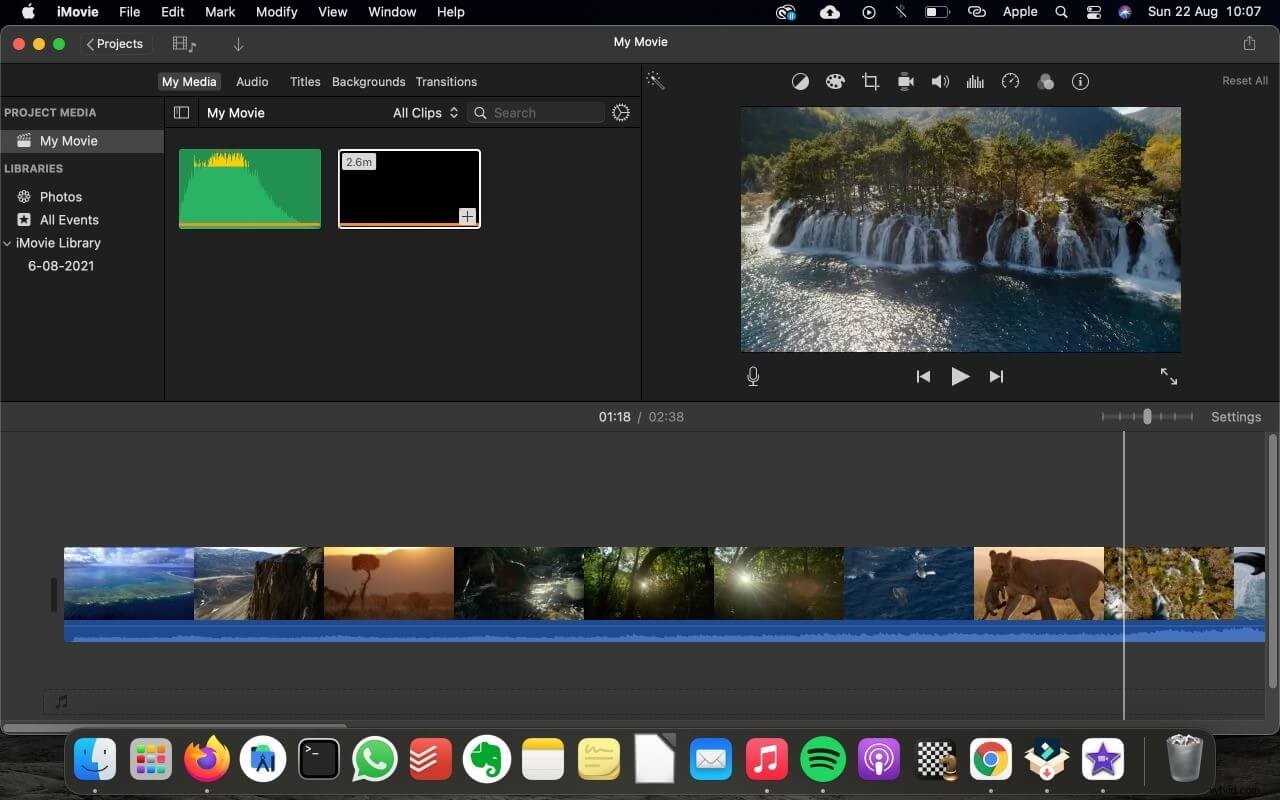
Avantages
- 11 styles de titre animés
- 13 filtres originaux
- Plus de 80 chansons libres de droits
- Facile à utiliser
Inconvénients
- Non compatible avec tous les fichiers MP4
3. Travaux de lumière
Lightworks est un éditeur vidéo professionnel que plus de 5,5 millions de personnes utilisent dans le monde pour créer des vidéos créatives. Avec des outils professionnels, vous disposez d'une grande variété d'options pour rendre une vidéo plus soignée.
La meilleure partie est qu'il s'agit d'un logiciel pratique à avoir si vous créez régulièrement du contenu numérique pour les médias sociaux. Lightworks n'est pas seulement un logiciel d'aérographe; il peut être utilisé pour éditer des plans cinématographiques et amplifier les effets de mouvement. Les fichiers vidéo peuvent être transférés facilement vers n'importe quelle plate-forme de médias sociaux et vous pouvez diviser les vidéos avec précision sans aucun problème.
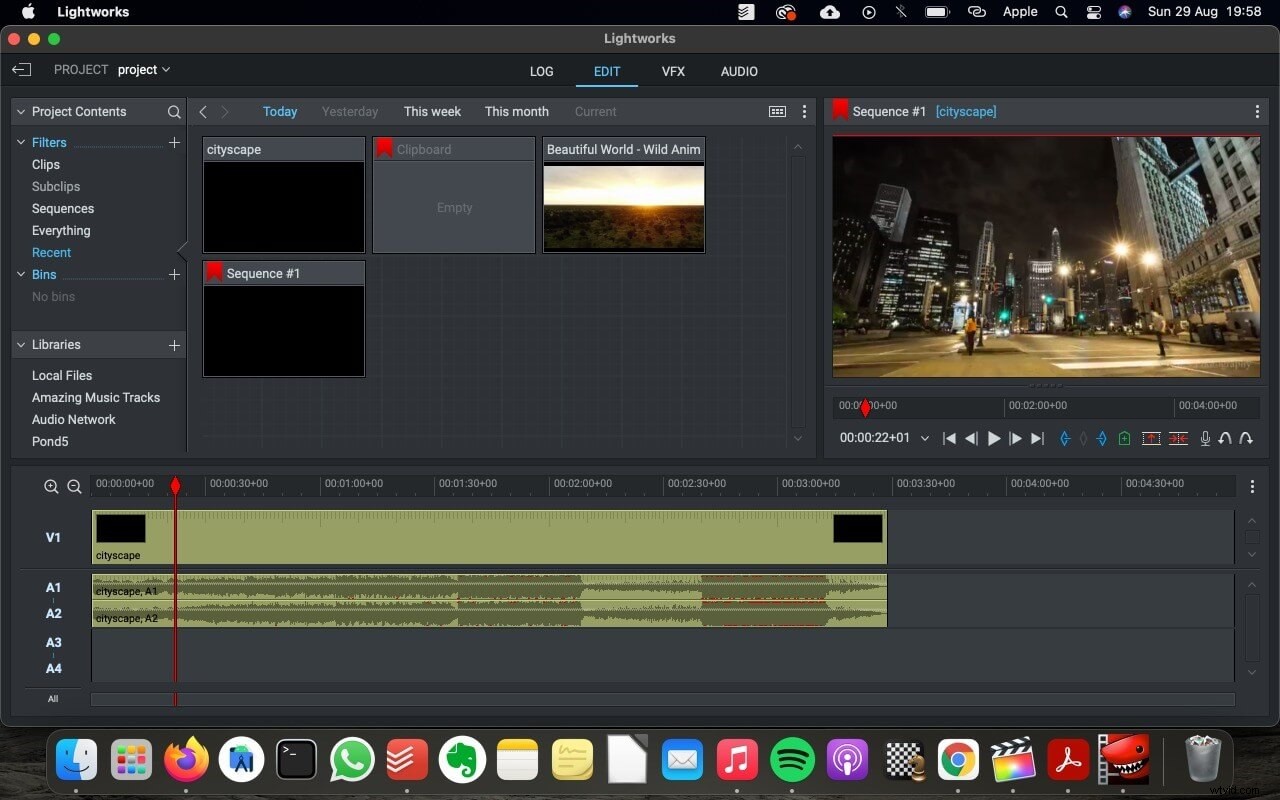
Avantages
- Diviser rapidement une vidéo MP4
- Outils professionnels
- Modifier les formats vidéo populaires
- Désabonnez-vous à tout moment
Inconvénients
- Coûte jusqu'à 399,99 $
Avidemux
Le logiciel de montage Avidemux est téléchargeable gratuitement et idéal pour découper des vidéos MP4 Mac. Ce logiciel facile à utiliser vous permet également d'éditer des vidéos et de les rendre audacieuses. L'outil de fractionnement doit être sa spécialité car vous pouvez fractionner des vidéos image par image et ajouter des transitions pour rendre la vidéo plus fluide.
De plus, il fonctionne également exceptionnellement bien pour compresser les vidéos afin qu'elles soient faciles à télécharger et à transférer. De plus, la fonction de synchronisation audio garantit qu'une piste musicale se marie bien avec la vidéo. Avidemux est gratuit, mais il automatise encore de nombreux processus et prend en charge divers formats de fichiers.
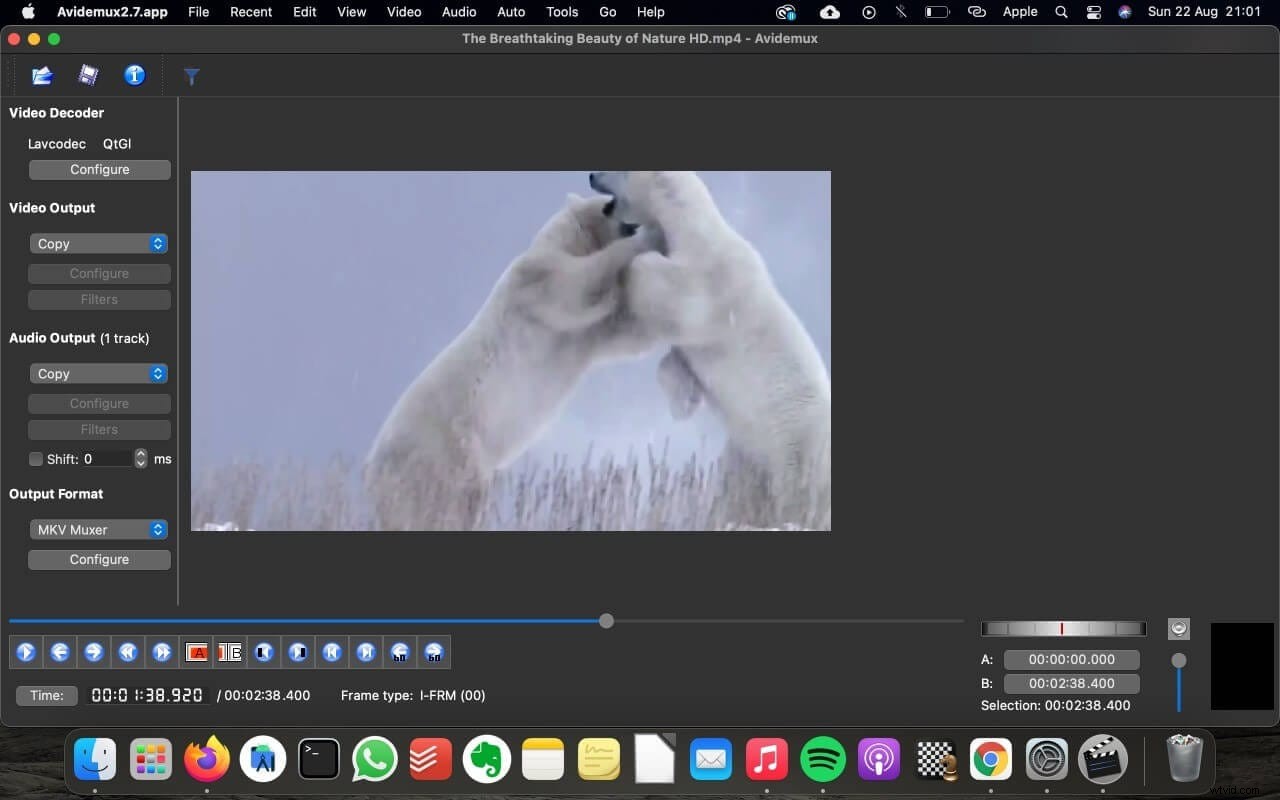
Avantages
- Prend en charge divers formats de fichiers, y compris MP4
- Ajouter des transitions fluides
- Options de fusion, de fractionnement et de découpage
- Gratuit
Inconvénients
- Peu de fonctionnalités professionnelles
Conclusion
Un éditeur vidéo doit toujours être à votre disposition, en particulier si vous créez souvent du contenu numérique. Un fichier volumineux peut être pénible à gérer, surtout si vous devez l'enregistrer sur votre téléphone ou l'envoyer à quelqu'un. Trouver un bon séparateur vidéo, en particulier pour un Mac, est un défi pour les gens. La liste des outils Mac de séparation MP4 que nous avons suggérée ci-dessus a fait ses preuves. Ces logiciels de montage vous aideront à diviser rapidement les vidéos MP4 et à les transférer sur votre ordinateur portable en un rien de temps. Si vous êtes débutant, nous vous suggérons d'essayer Filmora en raison de ses fonctionnalités impeccables et de son interface simple.
